KVM切换器实测Word文件下载.docx
《KVM切换器实测Word文件下载.docx》由会员分享,可在线阅读,更多相关《KVM切换器实测Word文件下载.docx(21页珍藏版)》请在冰豆网上搜索。
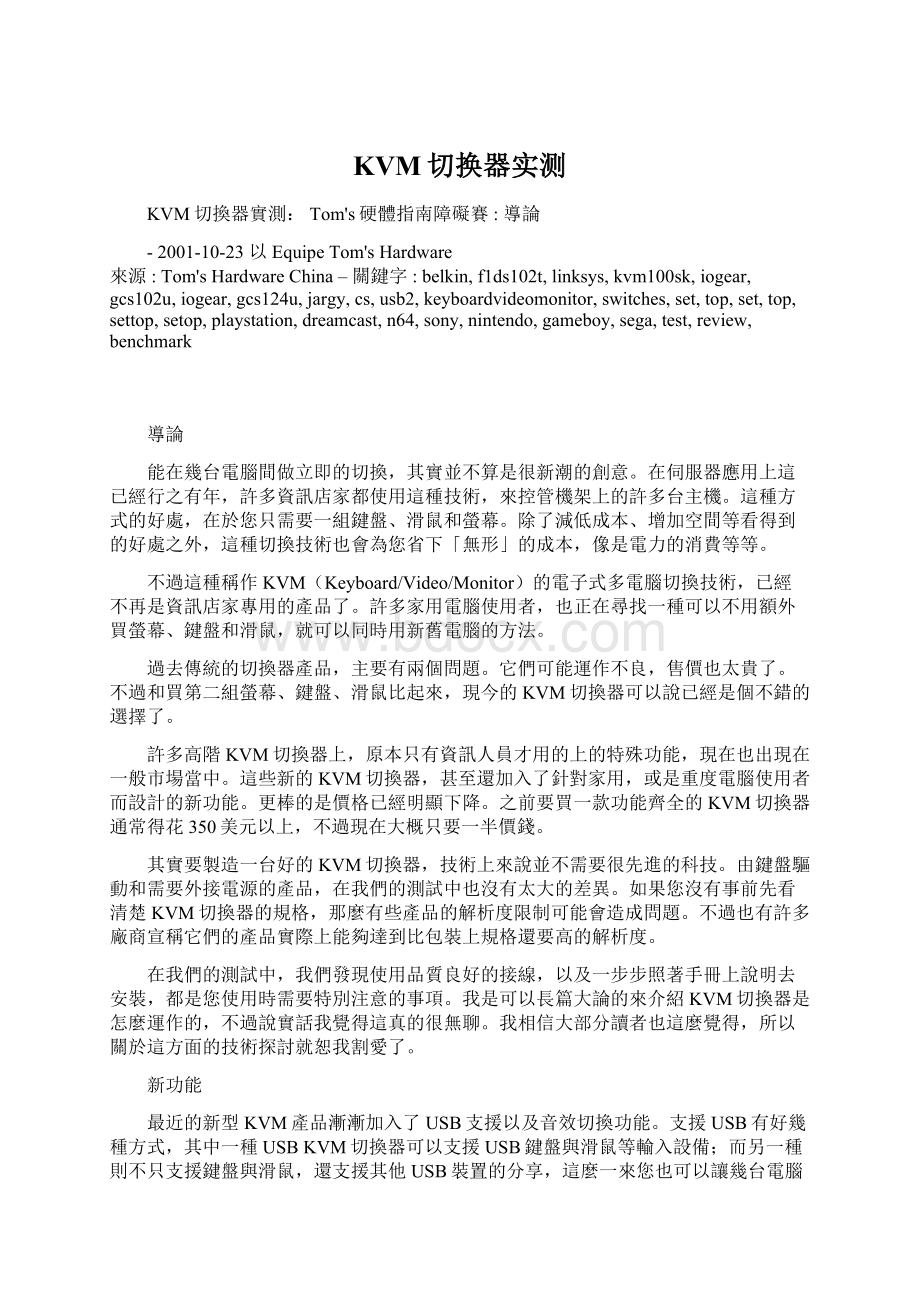
如果您沒有事前先看清楚KVM切換器的規格,那麼有些產品的解析度限制可能會造成問題。
不過也有許多廠商宣稱它們的產品實際上能夠達到比包裝上規格還要高的解析度。
在我們的測試中,我們發現使用品質良好的接線,以及一步步照著手冊上說明去安裝,都是您使用時需要特別注意的事項。
我是可以長篇大論的來介紹KVM切換器是怎麼運作的,不過說實話我覺得這真的很無聊。
我相信大部分讀者也這麼覺得,所以關於這方面的技術探討就恕我割愛了。
新功能
最近的新型KVM產品漸漸加入了USB支援以及音效切換功能。
支援USB有好幾種方式,其中一種USBKVM切換器可以支援USB鍵盤與滑鼠等輸入設備;
而另一種則不只支援鍵盤與滑鼠,還支援其他USB裝置的分享,這麼一來您也可以讓幾台電腦共享您的USB掃描器、相機、儲存設備或是遊戲設備了。
我們也發現有幾款產品支援AppleMACUSB功能,不過我們並沒有使用AppleMAC來作KVM切換器的USB支援測試。
另外,讓兩台電腦藉著切換功能共用一組喇叭,可能是我這陣子看過最棒的點子。
雖然說目前這項功能還不常見,不過我們期望在未來看到其他廠商推出更多支援這種技術的產品。
接線的管理與連接方式也是我們測試的一環。
有些KVM產品在這方面比較傑出,但有些在管理上可就不太好,會造成接線仍舊四處跑。
當您在兩台電腦上使用KVM切換器時,最多可能會有12條各式接線等著您去處理,所以有效的管理接線是個重要的課題。
受測產品中只有一款產品提供了創新的管理方式。
至於在受測產品的價格方面,您必須要注意產品是否有附一組接線。
要是必要的線材沒有附在裡頭,那您購買這些線的開銷可會大幅度增加整體的成本。
基本上有附線材的產品會貴一些些。
如果您還得額外買接線,依照您買的線材不同,有可能會增加30到100美元的開銷。
在這篇評比中,我們將為各位介紹五款「只要輕輕一按就能切換使用中電腦」的方便產品。
我們主要著眼在提供兩台電腦間切換的雙埠(two-port)產品(不過我們也介紹了一款四埠的產品,好讓您可以比較小辦公室、家用KVM與商業導向的LVM有什麼不同)。
用在家庭或工作實務上,基本上這種產品就已經足夠使用了。
(請注意:
我們並不打算在這篇評比中討論KVM切換器在伺服器等領域的應用!
)
OmniViewSOHO雙埠KVM附音效、PS/2與USB支援切換器F1DS102T(BelkinComponents)
撇開這我有史以來見過最長的產品名稱不談,Belkin在KVM市場中的確領先了對手相當長的時間。
Belkin自1995年開始生產KVM產品,而且他們藉著生產經驗,在自家的OmniView產品線上推出了幾款著名的KVM產品。
Belkin聲稱目前全世界有超過一百萬台的OmniViewKVM正在使用中。
這款雙埠KVM附音效、PS/2與USB支援切換器(OmniViewSOHO2-PortKVMSwitchwithAudioPS/2andUSBPlatform),我比較習慣叫它F1DS102T,它與傳統的KVM產品有些不同。
這款產品完全是針對需要KVM的SOHO或是電腦專業人士而設計的。
F1DS102T規格
可控制電腦台數
2
支援PS/2鍵盤與滑鼠
是
支援USB
支援最大解析度
2048x1536@85Hz
支援鍵盤切換
支援自動監控
韌體可升級
產品內含線材
否
產品保固
五年有限保固
建議售價
149美元
您首先應該會注意到的,就是F1DS102T的奇特外型。
它外殼是橢圓形的,並且垂直插在看起來有點像「星艦迷航」影集裡頭物品形狀的基座上,外型非常高科技,也和其他產品與眾不同。
我認為Belkin在設計F1DS102T時選擇了這種特殊的外型,和其他產品比起來,的確反映出高階使用者對KVM產品的特殊需求。
這奇怪的外型,主要是因為這款產品的接線管理方式與眾不同,它利用可拆下的背板將線都集中在後半部。
由於背板位在機身後方,各式接線都能夠整齊的排列好,並且由正面也看不到雜亂的感覺。
和其他受測產品比起來,這是最特殊的一種整理方式,而且我個人也覺得這實在很方便。
OmniViewSOHO雙埠KVM附音效、PS/2與USB支援切換器F1DS102T(續)
說到接線,您必須要注意到F1DS102T除了用來更新韌體的線以外,並沒有附上任何您需要的線材。
雖然Belkin有提供F1DS102T專用的線材,您可以根據需要購買不同長度的線材組,不過這些還是得另外購買。
F1DS102T可以由您電腦上的PS/2或是USB埠獲得電力,如果有必要它也可以外接電源,不過在測試中我們發現並沒有必要。
機動式鍵盤模擬技術運作正常,在切換或重新開機時都沒有碰到找不到鍵盤或滑鼠的問題。
如果您需要外買電源轉接器,那Belkin有推出F1D065-PWR9VDC600mA的電源轉接器,售價17美元。
F1DS102T配備了一項先進的功能,那就是升級韌體。
在KVM切換器市場中這可算是首開先例。
以前KVM總是會遭遇到新產品相容性的問題,而Belkin則藉著這項升級韌體的功能,解決了使用者的煩惱。
只要使用隨附的特殊序列埠接線,使用者就可以在Belkin的網站上下載F1DS102T的韌體。
過去KVM產品不認得滾輪鼠的日子終於過去了。
目前只有Belkin提供KVM升級韌體的功能。
在介紹F1DS102T時,也不能忘了提到它也是第一款支援音效切換的KVM產品。
沒錯!
現您不只可以分享螢幕、鍵盤與滑鼠,也可以在兩台電腦間共享同一組喇叭了。
這是所有F1DS102T的功能中我最喜歡的一項,也是KVM切換器其實早就該加入的一項功能。
F1DS102T提供兩組立體聲喇叭的3.5mmminijack接頭與麥克風支援。
如果F1DS102T能支援前後聲道喇叭那會更好,不過我們得期待下一個版本的F1DS102T會支援。
畢竟這對有前後聲道的音效卡來說也是蠻重要的。
另外一項有趣的「自動監控(autoscan)」功能,可以讓使用者每間隔10秒就切換到另一台電腦上。
這10秒的間隔無法變更。
當您不需要使用電腦,但又想每隔固定時間監控一下伺服器等的狀態時,這項自動監控功能就顯得實用了。
當打開自動監控模式時,您可以按下空白鍵取消。
使用F1DS102T來切換電腦相當容易。
您可以用F1DS102T面板上的按鈕,或是鍵盤上的熱鍵來切換。
F1DS102T使用的熱鍵都由SCROLLLOCK鍵開始:
先按下SCROLLLOCK後再按指令,指令可以是上下鍵或數字鍵。
F1DS102T前方的按鈕有點小又扁,不過指示燈做的不錯。
您可以一眼就看出您現在用的是哪一台電腦(哪一個KVM埠)。
Belkin在F1DS102T包裝中附了一本使用者手冊,以及快速安裝指南。
手冊內容豐富,並且在說明如何安裝接線上使用了大量的插圖。
我認為手冊寫的不錯。
FAQ和故障排除指南也相當簡明扼要,應該能夠應付使用者安裝F1DS102T時所會碰到幾乎所有的問題。
測試中F1DS102T的性能良好,我們也沒有碰上什麼問題。
F1DS102T在做切換電腦的動作上也沒出問題。
唯一您必須注意的,就是F1DS102T並沒有附線材,這點我剛剛已經有說到了。
Belkin表示這是因為他們希望能夠讓使用者能夠迎合自己所需,所以才將F1DS102T的線材讓使用者額外購買。
但我覺得這是蠻奇怪的銷售方式:
如果您買了兩組GoldSeriesPS/26呎線材組,以及需要用到的音效線材組,那就要再追加125美元,這麼一來F1DS102T的總售價就相當於275美元。
品質和功能固然花錢,但275美元對想購買低價KVM產品的家用或非專業人士來說還是太高了。
不過如果您想買一套完整的KVM產品,雖然貴了些,但這絕對是您的選擇。
整體來看,我認為F1DS102T是個設計獨特,採功能設計的極佳產品。
Belkin的確為KVM產品追加了實用的新功能。
相信其他廠商為了保持競爭力,也會加入這些功能。
另外Belkin也有推出F1DS102T的四埠版本F1DS104T。
KVM100SKKVM雙埠切換套件(Linksys)
對大多數使用者而言Linksys的網路產品可能比KVM產品有名,像是Linksys網路卡或是CABLE/DSL路由器等。
Linksys在KVM產品市場也有好一陣子了。
雖然Linksys的KVM產品並沒有像其他KVM廠商的那麼有名,不過他們的產品在價格上仍舊有優勢。
KVM100SK是所有受測產品中最便宜的一款,不過Linksys並沒有加入任何新功能,而著眼在傳統功能上。
KVM100SK規格
1920x1440
是(附一組完整的4吋專業品質線材)
144美元
介紹KVM100SK之前,首先您要先了解KVM100SK是針對對價格很在意的使用者推出的。
這並不是說KVM100SK沒有提供完整的功能,而是它提供的功能不像其他新型KVM一樣多。
KVM100SK設計上是雙埠,只支援PS/2,不支援USB。
KVM100SK也很小巧,大小只有5.0x3.9x1.3吋而已,在我們測試產品中是第二小的。
另外KVM100SK底部也沒有任何可以用來掛在牆上的設計。
KVM100SK的一項優點,就是以這種價格,包裝中還內附完整,並具專業水準的四呎線材。
這些線材都連接在一起,多少解決了KVM產品的線材管理問題。
線材上的接頭也有上色,讓使用者能更快速的安裝上去。
KVM100SK本身相當容易使用,它上頭有個大藍色按鈕,可以用來切換電腦,機身上方也有指示燈,可以顯示目前您正在使用的電腦是哪一台。
由上圖您可以看出,KVM100SK機身上的輸入接頭分別做在三個方向,前方是PC2,後方是PC1,側面則是螢幕、PS/2鍵盤與PS/2指標裝置(滑鼠)。
摀]計您可能想像的到,這些接線會到處四散到許多方向。
KVM100SK和其他產品比起來,在接線管理上更困難。
您幾乎都得把一兩條線弄彎,這的確是個缺點。
如果Linksys有提供托架掛在牆上,那我還能夠理解這種設計,但他們並沒有加入這項功能。
如果把KVM100SK放在桌上,那很快滿地的線材會變成您的惡夢。
KVM100SK的手冊與包裝蠻平均的。
內附的手冊並沒有任何圖片來幫助安裝。
對有經驗的人來說可能不重要,但對初學者來說卻可能是個很大的挑戰。
我們的結論是,KVM100SK是個非常平凡,功能有限的產品。
在測試中我們沒碰上問題,表現良好。
如果您想要台不會讓您破產的產品,而且您也用不上USB的話,那KVM100SK的確值這個錢。
另外內附的高級線材也物超所值。
重點是KVM100SK表現良好,只是這種價位您實在不能苛求其他KVM產品的炫麗功能。
GCS102UMiniView雙埠USBKVM切換器(IOGEAR)
Iogear推出的GCS102U雙埠USBKVM切換器和其他產品不同的是,它只提供USB支援。
它也是受測產品中唯一一個不支援PS/2的產品。
因為只支援USB的KVM產品相當創新,我們接下來將帶您看看GCS102U如何和其他競爭產品一較高下。
GCS102U規格
是(只支援USB)
是(兩組VGA與USB連線線材)
三年有限保固
GCS102U的明顯特徵是它的大小:
它4.5x2x1.5吋的尺寸是受測產品中最小的。
GCS102U也內附可以讓它掛在牆上的配件。
GCS102U的設計很獨特,它的USB鍵盤與滑鼠輸入位在機身前方。
這款KVM產品需要電力,所以您會用到內附的5V電源轉接器。
GCS102UMiniView雙埠USBKVM切換器(續)
在將鍵盤和滑鼠接到GCS102U上後,接著把需要的接線接到機身後方,將電源轉接器安裝好就可以了。
機身上有指示燈顯示目前使用中的電腦,並且也提供選擇鈕。
選擇鈕的觸感可以讓您清楚了解它被按下去了。
和其他受測的KVM不同的是,GCS102U是可以熱交換(hotswappable)的,您可以在使用中移除設備。
雖然我不知道為什麼您會需要這樣做,但不管如何這還是個不錯的功能。
附的線材有四呎長,包含VGA接線和USBA轉B接線。
這款產品安裝相當容易,把VGA螢幕接線接到螢幕上,接著把線由GCS102U拉到電腦上就可以了。
這款產品的USB功能類似USB集線器。
基本上它可以把插在前方面板的USB鍵盤與滑鼠,藉著後方的USBA轉B接線分享出去。
為了分享額外的USB設備,使用者必須將一台USB集線器接到GCS102U上。
因為要分享的設備必須要直接接到GCS102U上。
GCS102U的使用手冊並沒有提到GCS102U本身,因為手冊是針對高階的GCS124UKVM所寫的。
內容包含KVM技術的介紹以及如何安裝KVM產品,不過提供的資訊普通。
這需要使用者在看手冊的時候,自己「翻譯」成GCS102U用的語句,多少會造成混淆。
在我們的測試中,我們發現GCS102U運作正常,不過在切換後有時電腦會回應找到新硬體。
這雖然不是每次都會發生,不過發生頻率已經值得我提到它了。
在測試過GCS102U一陣子後,我發現USB滑鼠的敏感度並不佳,將敏感度調高後多少改善了問題。
GCS102U的顯示品質也相當不錯,安裝GCS102U後我也沒有感覺到畫質有變差。
整體看來,GCS102UKVM和LinksysKVM100SK一樣都擁有極佳的價值。
它們內附線材,尺寸也不大,不會佔掉您工作的空間,也以平價提供良好的性能。
實際上我很喜歡它的小尺寸,和其它產品比起來也的確有特出之處。
對只需要USB支援的人來說,這款KVM產品是不錯的選擇。
GCS124UMiniViewUSBII四埠USBKVM切換器(具熱鍵與OSD)(IOGEAR)
雖然四埠的產品不是我們介紹的重點,不過Iogear除了提供GCS102UKVM以外,也提供了更進階的GCS124UKVM。
GCS124UKVM和您會在資訊店家中找到的KVM產品很像。
它包含了更多電腦的支援,以及更進階的功能。
GCS124U規格
4
1920x1440
是(具OSD顯示功能)
是(四組完整線材)
一年有限保固
299美元
和GCS102UKVM一樣,GCS124UKVM也只支援USB,並不支援PS/2。
GCS124U有一個鎖緊在機身上的塑膠支架,在上圖您可以看到。
機身的四隻腳可以用螺絲鎖緊,也可以拿下來掛在牆上。
除了掛在牆上之外,Iogear的G2X007套件也可以將GCS124U轉成1U高的架上KVM切換器。
GCS124UKVM可以用菊花鏈(daisychaining)方式接其他MiniViewII切換器來擴充功能。
所有GCS124U的接頭都在背後。
GCS124U不像GCS102U一樣提供正面的USB連接。
說實在我蠻常用到前方的USB輸入,用GCS124U時我很想念那些方便的接孔。
GCS124U的背後相當乾淨整齊,包含每台電腦用的USB和VGA輸入,以及機身需要的VGA與USB滑鼠鍵盤輸入。
GCS124UMiniViewUSBII四埠USBKVM切換器/具熱鍵與OSD(續)
和其他產品比起來,我非常喜歡GCS124U的外型。
GCS124U採用金屬外殼,並且機身相當有份量。
這可能是我們測試過最重的一款KVM切換器了。
一般來說,機身的重量在放置的穩定度上也是個考量重點,不過Iogear在這方面設計了可鎖緊的基座,讓機身不至於被拖動或翻轉。
GCS124U在前方有一個啟動自動監控的按鈕。
自動監控模式下會持續切換電腦。
您可以再次按下按鈕,或是按下空白鍵取消。
監控模式的間隔時間是無法切換的。
GCS124U上有個指示燈,可以顯示目前您使用中的電腦。
前方面板上有四個按鈕,供四台電腦間的切換,雖然我覺得按鈕稍微小了點,不過按下去時的卡擦聲,讓使用者可以清楚了解按鈕已經被按下去了。
GCS124U的指示燈、OSD顯示和鍵盤切換等功能,提供了許多控制KVM切換器的方式。
OSD管理員功能相當強大,能夠讓使用者控管每台電腦,或是在其中切換。
加裝額外MiniViewIIKVM切換器時,也可以透過OSD管理員來控管。
OSD管理員能讓使用者為每台電腦設定名稱,這麼一來就不會有搞不清楚Port1等究竟是哪一台機器,這是個非常棒的功能,也的確減少許多混亂因素。
我認為OSD管理員相當容易使用,功能也十分強大。
對GCS124UKVM來說是個優點,而且這也同時補足了GCS124U上頭小按鈕的缺憾。
GCS124U內含兩條四吋和六吋的高級線材。
因為這是四埠產品,我認為其他公司都要向Iogear多學學,提供兩組不同長度的接線。
感謝Iogear預先為使用者想到這些問題。
GCS124U採用了Iogear專利的USBsniffing偵測技術,這是個很不錯的額外功能,在大部分情況下都運作良好,但是在遊戲方面則和GCS102U一樣在回應上會有點遲鈍。
我必須調整滑鼠的敏感度來解決這個問題。
GCS124UKVM在我們的測試中表現的很傑出。
基本上GCS124U要比我們測試的其他產品貴的多,不過四組內附的高級線材多少能平衡您的成本。
而且GCS124U也的確有其他KVM沒有的功能。
實際上Iogear也的確有內建PS/2埠的產品。
我認為GCS124U在質感與效能上都可以得高分,我也相信Iogear會繼續改良他們的產品,成為KVM市場中Belkin的頭號勁敵。
GCS124UKVM的推出,代表Iogear在KVM產品市場中走對了方向。
CS-USB21HKVM雙埠切換器(Jargy)
由台灣的Tom'
s硬體指南這邊,我們拿到了由台灣廠商佳記(Jargy)推出的CS-USB21HKVM,這款型號又稱為QV-KMMU2HR的產品是由佳記設計製造的。
CS-USB21H有著PS/2和USB的混合界面,但不能同時使用。
CS-USB21H規格
是(一組完整線材)
一年
不明
CS-USB21H的外殼是由塑膠和金屬混合的,銀色的外型看起來很專業。
在CS-USB21H的前方,有一個大的圓形轉盤,可以讓您輕鬆切換電腦。
右上角也有指示燈顯示目前使用中的電腦。
燈號上方有個塑膠套,您可以將裡面的小紙片拿下來寫上電腦的名稱。
CS-USB21HKVM也內附了額外的紙片以供書寫。
CS-USB21HKVM的後方比較樸素些。
上頭有VGA,PS/2鍵盤,PS/2滑鼠和USB等主機輸入接頭。
也有每台電腦用的VGA,PS/2鍵盤、滑鼠和USB的輸入接頭。
您可以由圖片中發現Jargy留下了蠻大的空間,以供日後生產支援更多電腦的產品。
有一件奇怪的事,就是佳記為什麼不做兩個USB埠來同時支援USB鍵盤和滑鼠。
在CS-USB21H的後方左上側,有一個滑動開關,讓使用者取消前面的指示燈。
您可以看到CS-USB21H是由鍵盤或USB供給電力的,所以它不需要額外的電力。
CS-USB21HKVM並沒有附任何的使用者手冊,因為佳記是一家只在亞洲銷售的OEM廠。
佳記並不直接將產品賣給消費者,而是將產品供應給其他廠商,並且使用他們的品牌銷售。
他們正努力取得銷售合約,讓CS-USB21H能夠銷售到其他國家,不過目前除了台灣和日本外,您很難買到它,而且說明文件也沒有英文版本。
希望我們可以儘早在其他國家看到它。
佳記在CS-USB21H中附了兩組四呎的完整線材,不過我並不認為它們的品質算是頂級的。
它們算是標準品質,但可能不能和其他產品相比。
這可能在高解析度下發生問題,不過我們在解析度測試中並沒有發生任何意外。
PS/2鍵盤與滑鼠的線是連在一起的,這可以有效管理接線,另外USBA轉A和VGA線也連在一起。
CS-USB21H在運作上相當良好。
它簡單易用,表現也不錯。
根據佳記給我們的資料,它的價格大約落在LinksysKVM100SK和IogearGCS102U這個區域,考慮它的功能的話,那麼價格相當合理。
這款產品相當不錯,也是個值得選擇的KVM切換器,不過我們得等到手冊有英文等其他版本之後,我們可能才能見到它在其他國家上市,所以我也不確定它是否會很普遍。
我希望佳記能夠讓這款產品在全球流通,因為這對許多使用者來說已經足夠。
以價格而言,這是款不錯的產品。
如何測試KVM切換器
要測試每一款KVM切換器,可是比我們預期的還要難。
因為我們平常用來做測試硬體的方法,並不適用在這個地方,所以我們最後採取的方式,就是「